Arcgis空间连接
提示:文章写完后,目录可以自动生成,如何生成可参考右边的帮助文档文章目录前言一、空间连接是什么?二、使用步骤1.引入库2.读入数据总结前言在做GIS数据处理时,我们会遇到这样那样的问题,Arcgis是一个很好的GIS数据处理软件,内置了很多算法工具;最近在处理国内建筑物面数据时,因为用软件爬取的数据中没有带街道办信息,但是我有街道办面图层数据,所以需要用两个图层进行数据连接处理,所以我用到了Arc
目录
前言
在做GIS数据处理时,我们会遇到这样那样的问题,Arcgis是一个很好的GIS数据处理软件,内置了很多算法工具;最近在处理国内建筑物面数据时,因为用软件爬取的数据中没有带街道办信息,但是我有街道办面图层数据,所以需要用两个图层进行数据连接处理,所以我用到了Arcgis的“空间连接”工具。
一、空间连接是什么?
空间连接是根据空间关系将一个要素类的属性连接到另一个要素类的属性。目标要素和来自连接要素的被连接属性写入到输出要素类。
二、使用步骤
1.准备数据
准备一个源要素类图层和一个目标要素类图层,我这里两个图层都是面图层。

2.设置空间连接
第一步:执行ArcToolbox >> 分析工具 >> 叠加分析 >>空间连接 如下图所示

第二步:设置 空间连接参数

目标要素:为需要添加要素属性数据的图层
连接要素:为提供相关属性数据的要素图层
连接操作:
-
在连接操作参数中指定 JOIN_ONE_TO_MANY 时,将另一个新的字段 JOIN_FID 添加到输出。
-
当连接操作参数为 JOIN_ONE_TO_MANY 时,输出要素类中的每个目标要素都可以包含一个或多个行。使用 JOIN_FID 字段更易于确定所连接的要素与目标要素 (TARGET_FID) 的具体对应关系。JOIN_FID 字段的值为 -1,表示没有任何要素符合与目标要素存在的指定空间关系
连接要素的字段映射:指的是需要保留的字段数据,包括目标要素和连接要素图层中的所有字段数据,可以根据需要保留哪些字段。
配置选项:选项的含义如下表所示
| 地理处理工具 | 选择\按位置选择 |
|---|---|
|
INTERSECT |
目标图层要素与源图层要素相交。 |
|
INTERSECT_3D |
目标图层要素与源图层要素相交 (3d)。 |
|
WITHIN_A_DISTANCE_GEODESIC |
该选项不可用。 |
|
WITHIN_A_DISTANCE |
目标图层要素位于距离源图层要素的某一范围内。 |
|
WITHIN_A_DISTANCE_3D |
目标图层要素位于距离源图层要素的某一范围 (3d) 内。 |
|
CONTAINS |
目标图层要素包含源图层要素。 |
|
COMPLETELY_CONTAINS |
目标图层要素完全包含源图层要素。 |
|
CONTAINS_CLEMENTINI |
目标图层要素包含 (Clementini) 源图层要素。 |
|
WITHIN |
目标图层要素在源图层要素范围内。 |
|
COMPLETELY_WITHIN |
目标图层要素完全在源图层要素范围内。 |
|
WITHIN_CLEMENTINI |
目标图层要素在 (Clementini) 源图层要素范围内。 |
|
ARE_IDENTICAL_TO |
目标图层要素与源图层要素相同。 |
|
BOUNDARY_TOUCHES |
目标图层要素与源图层要素的边界相接。 |
|
SHARE_A_LINE_SEGMENT_WITH |
目标图层要素与源图层要素具有公共线段。 |
|
CROSSED_BY_THE_OUTLINE_OF |
目标图层要素与源图层要素的轮廓交叉。 |
|
HAVE_THEIR_CENTER_IN |
目标图层要素的质心在源图层要素内。 |
3.生成数据
设置好空间连接参数后,点击“确定”,然后等待数据生成完成,完成后,会在添加一个新的图层,然后我们只需要将生成的图层使用数据导出就可以了。

总结
以上就是今天要讲的内容,本文仅仅简单介绍了Arcgis的“空间连接”工具的使用,Arcgis的“空间连接”工具作为ArcToolbox里的一个工具,可以使用我们很方便的对不同要素图层之间进行空间连接,ArcToolbox中还提供了许多GIS数据处理工具。

为武汉地区的开发者提供学习、交流和合作的平台。社区聚集了众多技术爱好者和专业人士,涵盖了多个领域,包括人工智能、大数据、云计算、区块链等。社区定期举办技术分享、培训和活动,为开发者提供更多的学习和交流机会。
更多推荐
 已为社区贡献1条内容
已为社区贡献1条内容
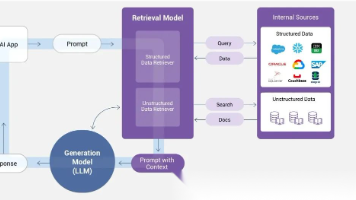
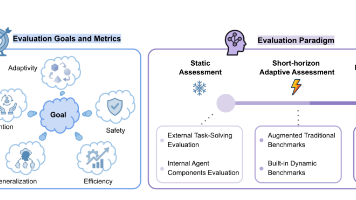





所有评论(0)